Installez l'oxygène Eclipse sur Ubuntu 18.04 Bionic Beaver Linux
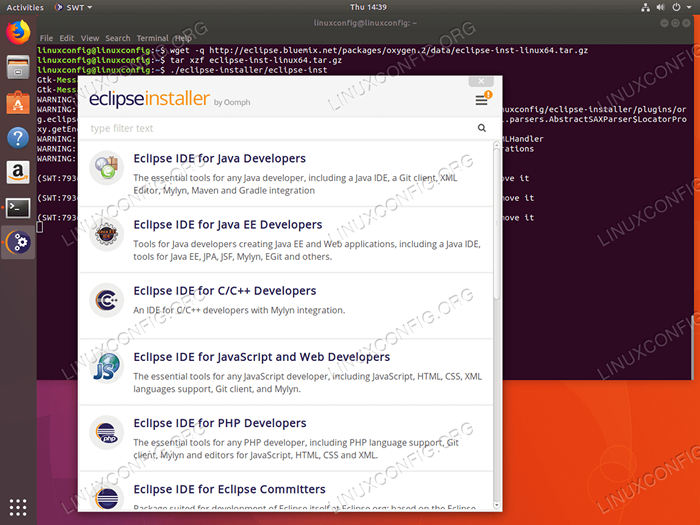
- 1083
- 2
- Zoe Dupuis
Objectif
L'objectif est d'installer le dernier IDE Eclipse sur Ubuntu 18.04 Bionic Beaver Linux
Système d'exploitation et versions logicielles
- Système opérateur: - Ubuntu 18.04 castor bionique
- Logiciel: - Éclipse oxygène.2 ide - 4.7.2
Exigences
Accès privilégié à votre système Ubuntu comme root ou via Sudo La commande est requise.
Conventions
- # - Exige que les commandes Linux soient exécutées avec des privilèges racine soit directement en tant qu'utilisateur racine, soit par l'utilisation de
Sudocommande - $ - Exige que les commandes Linux soient exécutées en tant qu'utilisateur non privilégié régulier
Autres versions de ce tutoriel
Ubuntu 20.04 (Focal Fossa)
Instructions
Installer Java
Avant de poursuivre l'installation Eclipse Oxygen IDE, confirmez que Java a déjà installé sur votre système. Exemple:
$ Java -Version Java version "9.0.4 "Java (TM) SE Runtime Environment (Build 9.0.4 + 11) Java Hotspot (TM) VM du serveur 64 bits (build 9.0.4 + 11, mode mixte)
Suivez notre guide sur la façon d'installer Java sur Ubuntu 18.04 au cas où vous n'auriez pas encore de java installé. Ce guide utilisera Oracle Java 9.0.4 Pour l'installation d'oxygène Eclipse sur Ubuntu 18.04.
Alternativement, au lieu d'Oracle Java propriétaire, vous pouvez installer OpenJdk Java sur Ubuntu 18.04.
Télécharger Eclipse Oxygen Installateur
À ce stade, vous devriez avoir Java déjà installé sur votre système Ubuntu. Utilisez ce qui précède wget Commande pour télécharger le dernier IDE Eclipse Oxygen ou utiliser votre navigateur sur un miroir différent:
$ wget http: // eclipse.Bluemix.net / packages / oxygène.2 / Data / Eclipse-Inst-Linux64.le goudron.gz
Une fois le package Eclipse Oxygen Téléchargement Utiliser le goudron Pour l'extraire:
$ tar xzf eclipse-inst-linux64.le goudron.gz
Démarrer le programme d'installation d'oxygène Eclipse
À ce stade, nous sommes prêts à démarrer le programme d'installation d'oxygène Eclipse. L'exécutable d'installation est situé dans le répertoire nouvellement extrait intervalle d'éclipse. Démarrez l'installateur en exécutant la commande ci-dessous:
$ ./ Eclipse-Installer / Eclipse-Inst
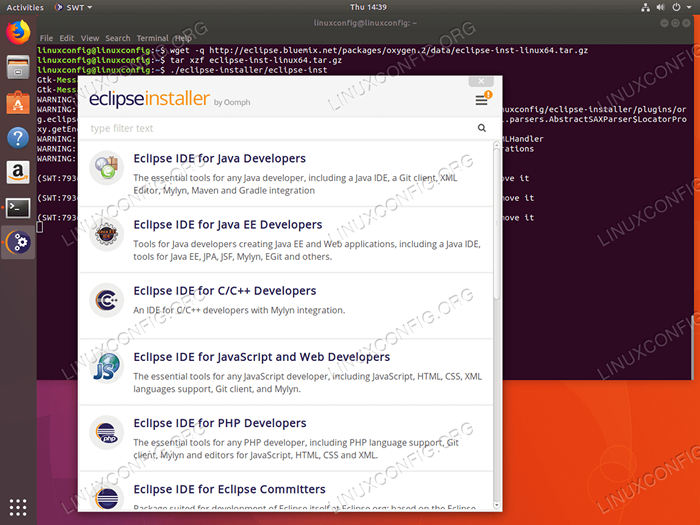 La première étape recommandée consiste à mettre à jour le programme d'installation d'oxygène Eclipse. Cliquez sur l'icône du menu en haut à droite avec la marque d'exclamation.
La première étape recommandée consiste à mettre à jour le programme d'installation d'oxygène Eclipse. Cliquez sur l'icône du menu en haut à droite avec la marque d'exclamation. 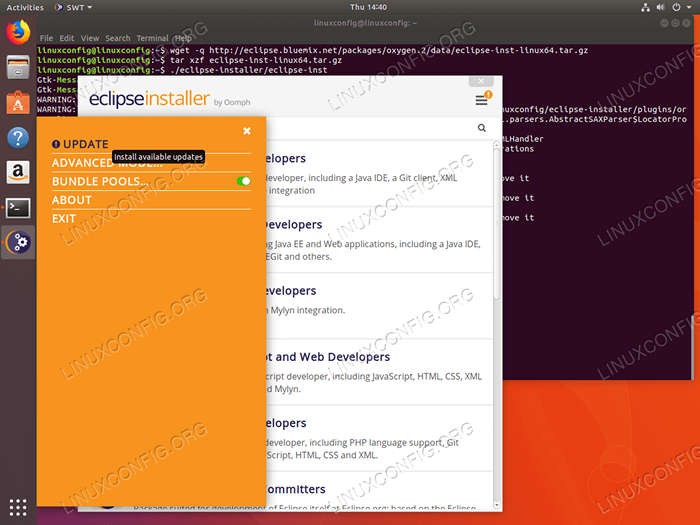 Frapper
Frapper MISE À JOUR bouton. 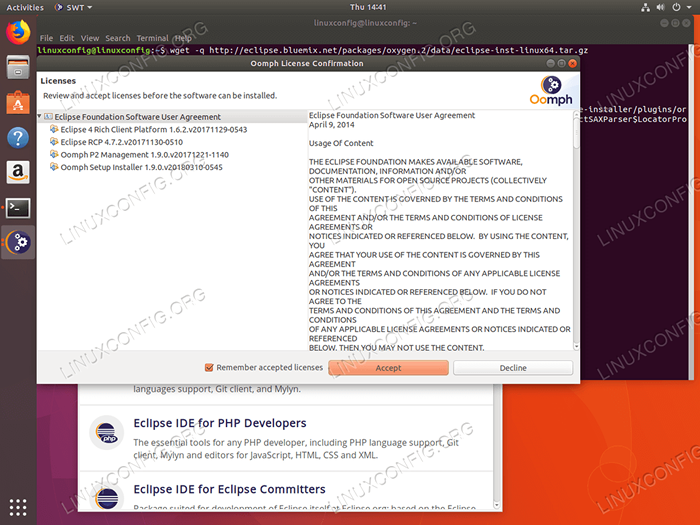 Cocher
Cocher N'oubliez pas les licences acceptées et frappe le Accepter bouton. 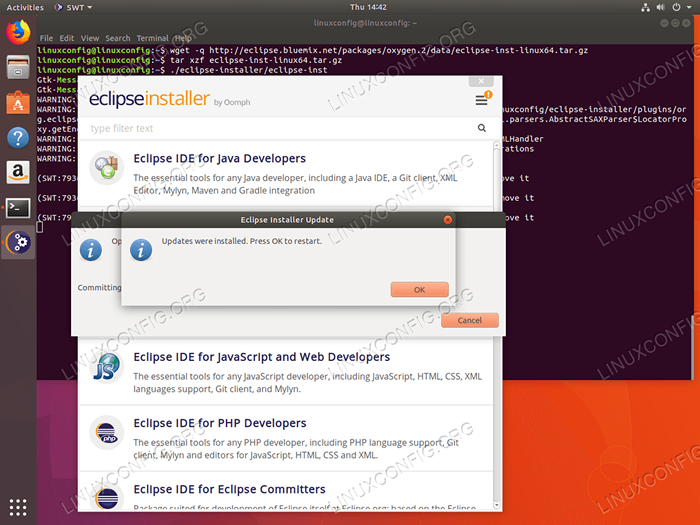 Cliquer sur
Cliquer sur D'ACCORD Pour redémarrer le programme d'installation d'oxygène Eclipse. 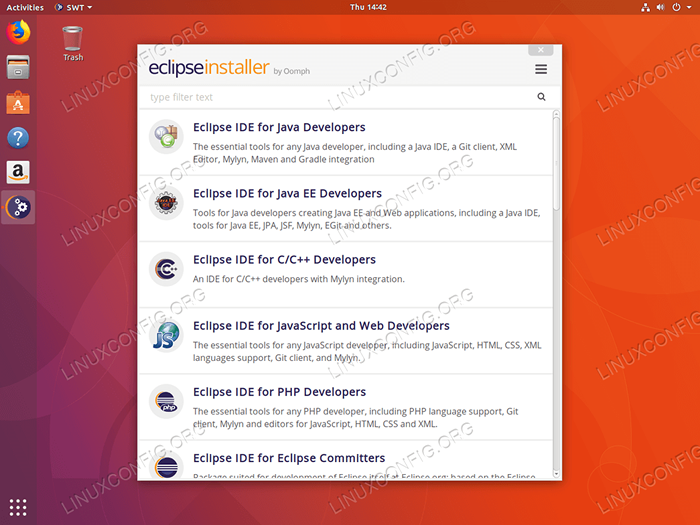 Sélectionnez n'importe quel IDE Eclipse Oxygen que vous souhaitez installer. Par exemple, nous installerons
Sélectionnez n'importe quel IDE Eclipse Oxygen que vous souhaitez installer. Par exemple, nous installerons Eclipse IDE pour les développeurs Java 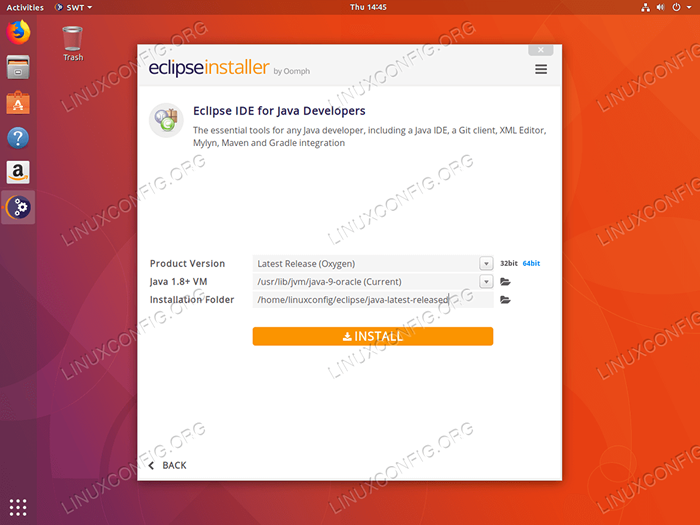 Sélectionner
Sélectionner Dossier d'installation ou laissez-le par défaut. Le dossier d'installation tiendra le éclipse binaire exécutable pour cet IDE particulier. Une fois prêt, frappez le INSTALLER bouton. 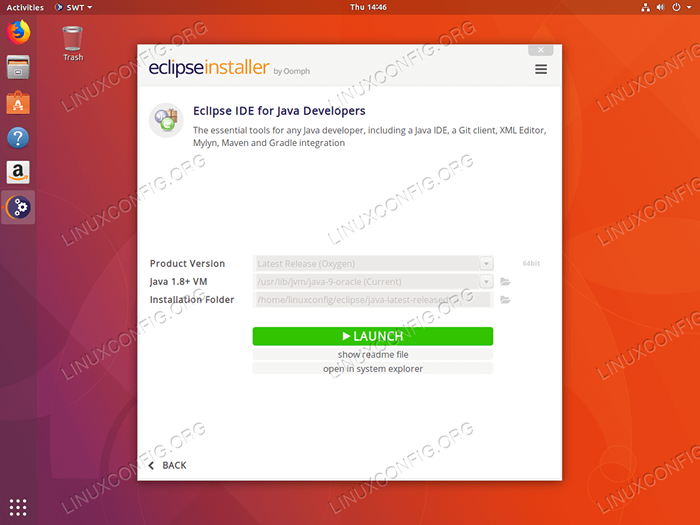 Si tout se passe bien, vous pourrez démarrer Eclipse IDE pour les développeurs Java en cliquant sur le
Si tout se passe bien, vous pourrez démarrer Eclipse IDE pour les développeurs Java en cliquant sur le LANCEMENT bouton. 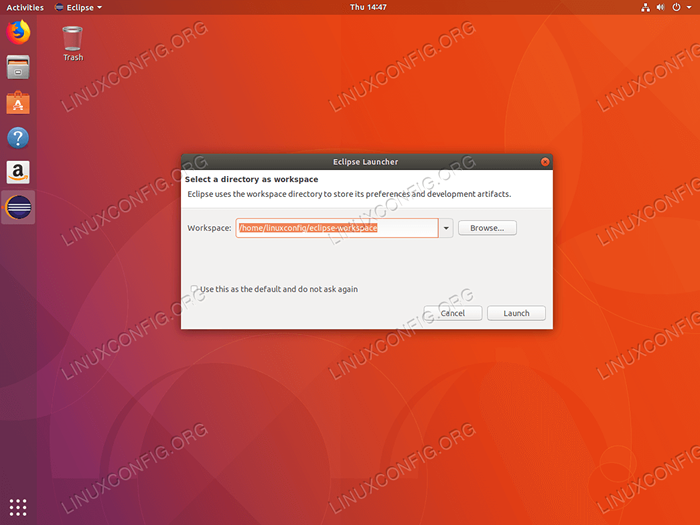 Sélectionnez l'espace de travail.
Sélectionnez l'espace de travail. 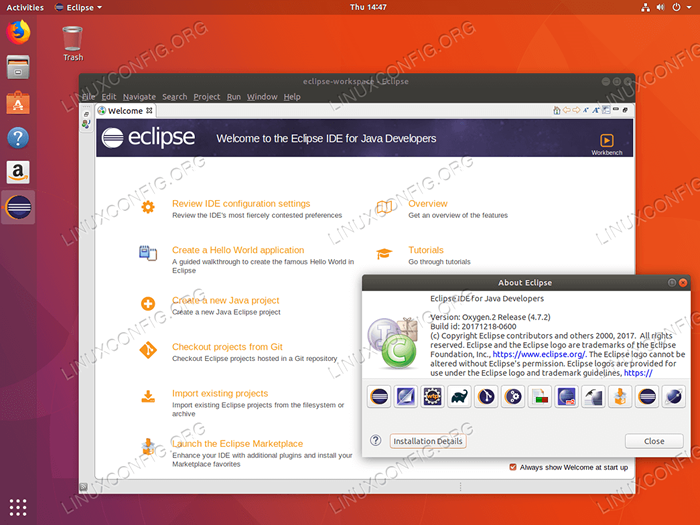 Eclipse Oxygen IDE sur Ubuntu 18.04
Eclipse Oxygen IDE sur Ubuntu 18.04 Veuillez noter que si vous avez besoin d'installer une autre saveur IDE, exécutez simplement le programme d'installation Eclipse Oxygen et sélectionnez un IDE différent à installer.
Remarque, chaque IDE Eclipse installé a son propre répertoire séparé et éclipse binaire exécutable. Pour démarrer par exemple Eclipse IDE pour les développeurs Java, vous exécuteriez la commande:
$ ~ / eclipse / java-latest-lid / eclipse / eclipse
Alors que pour démarrer Eclipse IDE pour les développeurs C / C ++, vous pourriez utiliser:
$ ~ / eclipse / cpp-latest-lié / eclipse / eclipse
et ainsi de suite. Alternativement, suivez notre guide sur la façon de créer un lanceur de raccourci de bureau sur Ubuntu 18.04.
Le raccourci de bureau Gnome échantillon pour Eclipse IDE pour les développeurs Java peut être trouvé ci-dessous. Assurez-vous de saisir un chemin complet valide vers votre dossier d'installation Eclipse IDE sur la ligne 6 et la ligne 9:
#!/ usr / bin / env xdg-open [entrée de bureau] version = 1.0 type = Terminal d'application = false exec = / home / linuxconfig / eclipse / java-latest-released / eclipse / eclipse name = eclipse ide for java développeurs commentaire = eclipse ide for java développeurs icon = / home / linuxconfig / eclipse / java -a Dernière publiée / Eclipse / Icon.XMPM 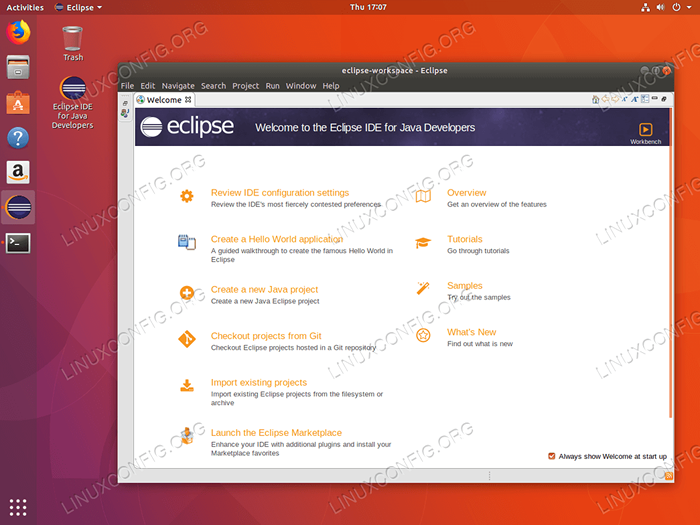 Eclipse ide raccourci sur Ubuntu 18.04 Gnome Desktop
Eclipse ide raccourci sur Ubuntu 18.04 Gnome Desktop Tutoriels Linux connexes:
- Choses à installer sur Ubuntu 20.04
- Choses à faire après l'installation d'Ubuntu 20.04 Focal Fossa Linux
- Eclipse IDE pour l'installation des développeurs C / C ++ sur Ubuntu…
- Ubuntu 20.04 astuces et choses que vous ne savez peut-être pas
- Ubuntu 20.04 Guide
- Choses à installer sur Ubuntu 22.04
- Choses à faire après l'installation d'Ubuntu 22.04 Jammy Jellyfish…
- Ubuntu 20.04 Hadoop
- Ubuntu 22.04 Installation d'éclipse
- Les 8 meilleurs environnements de bureau Ubuntu (20.04 FOCAL FOSSA…

